盗難・紛失時にはiPhone/iPadの「探す」をつかい、端末機器の場所を特定することができます。
本手順では、事前設定の手順をご案内します。
詳細な手順は以下をご確認ください。
[設定アプリ]をタップします。
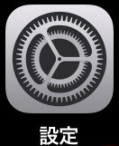
[Apple Account]をタップします。
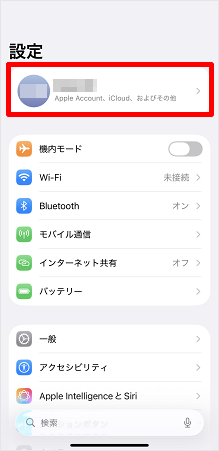
[探す]をタップします。
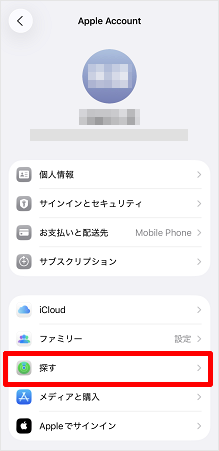
[iPhoneを探す]をタップします。
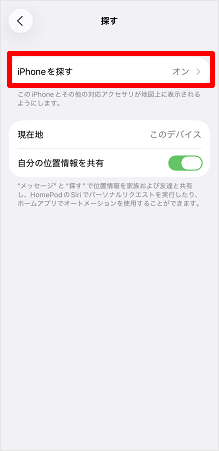
[iPhoneを探す][“探す”ネットワーク][最後の位置情報を送信]のスイッチがオンになっていることを確認されたら、操作は完了です。
※オフの場合はスイッチをタップしてオンにしてください。
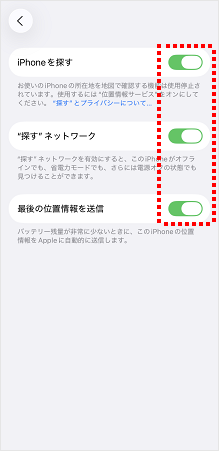
質問ID:cf00003685
作成日:2025/12/08
盗難・紛失時にはiPhone/iPadの「探す」をつかい、端末機器の場所を特定することができます。
本手順では、iCloud.comで探す手順をご案内します。
詳細な手順は以下をご確認ください。
「iCloud.com」にアクセスします。
iCloud.comはこちら
[サインイン]をタップします。
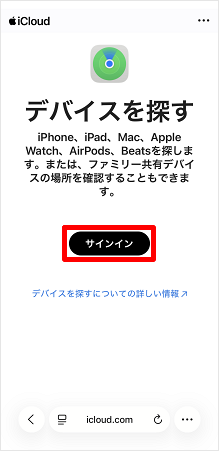
Apple Accountを入力し、[→]をタップします。
※入力するApple Accountは、紛失したiPhone/iPadに設定されているApple Accountです。
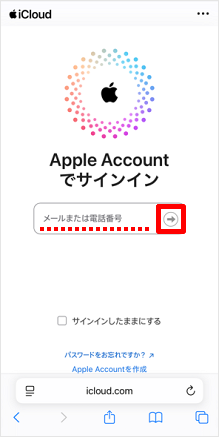
[パスワードで続行]をタップします。
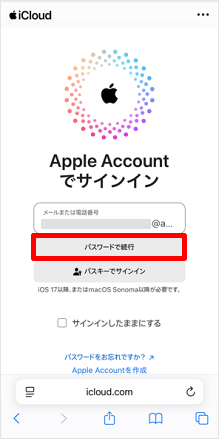
パスワードを入力し、[→]をタップします。
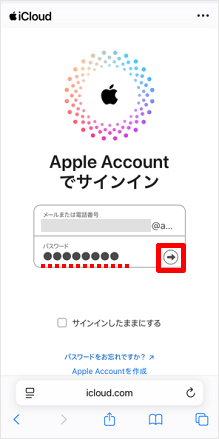
[デバイス名]をタップします。

紛失したiPhone/iPadの位置が表示されたら、操作は完了です。
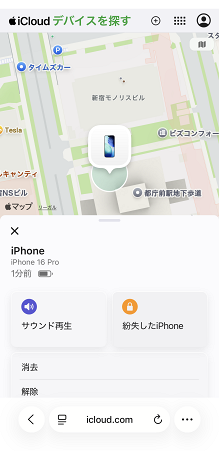
質問ID:cf00003672
作成日:2025/12/08
盗難・紛失時にはiPhone/iPadの「探す」をつかい、端末機器の場所を特定することができます。
本手順では、「探すアプリ」で探す手順をご案内します。
詳細な手順は以下をご確認ください。
[探すアプリ]をタップします。
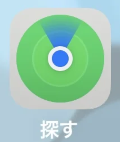
[デバイスを探す]をタップします。
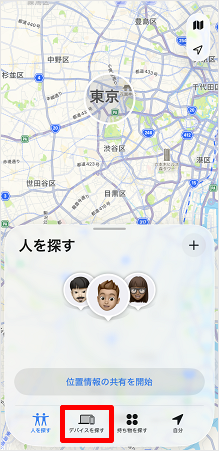
[デバイス名]をタップします。
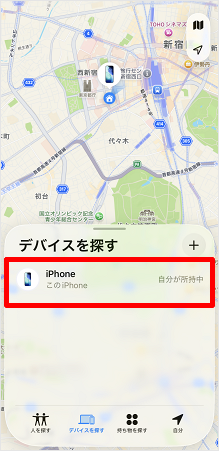
紛失したiPhone/iPadの位置が表示されたら、操作は完了です。
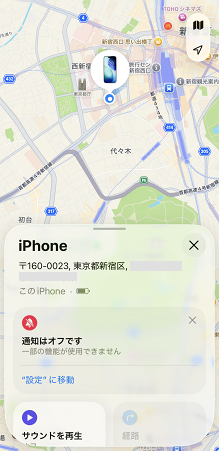
質問ID:cf00003674
作成日:2025/12/08



